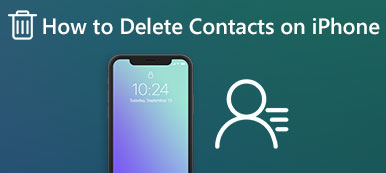"È possibile trasferire i contatti da iPhone a scheda SIM senza jailbreak?"
"È possibile trasferire i contatti da iPhone a scheda SIM senza jailbreak?" "Come trasferisco i contatti dall'iPhone alla scheda SIM?"
"Come trasferisco i contatti dall'iPhone alla scheda SIM?"Non esiste una funzione diretta per esportare i contatti dall'iPhone alla scheda SIM. Apple vuole che gli utenti salvino i contatti e altri dati importanti su iPhone anziché su unità rimovibili. Puoi comunque copiare i contatti di iPhone sulla carta SIM con i seguenti metodi.

- Parte 1: come salvare i contatti dall'iPhone alla carta SIM tramite e-mail
- Parte 2: come salvare i contatti da iPhone su carta SIM con iCloud
- Parte 3: il modo migliore per salvare e trasferire i contatti dall'iPhone alla carta SIM in un solo colpo
Parte 1: come salvare i contatti dall'iPhone alla carta SIM tramite e-mail
Se desideri copiare pochi contatti dall'iPhone alla scheda SIM, puoi inviare un'e-mail al tuo telefono Android. I contatti specifici dell'iPhone verranno salvati rapidamente nella carta SIM tramite e-mail. Tieni presente che puoi trasferire un contatto dall'iPhone alla scheda SIM via e-mail alla volta. Ecco i passaggi dettagliati per salvare i contatti sulla scheda SIM da iPhone via e-mail.
Passo 1 Invia i contatti via emailApri l'app "Contatti" su iPhone. Scegli il contatto che desideri salvare sulla scheda SIM. Tocca "Condividi contatti" per inviare contatti iPhone.
Passo 2 Scarica i contatti su AndroidScarica le vCard dall'email su Android. Esegui l'app "Contatti". Quindi scegli "Importa da archivio USB" per ottenere i contatti.
Passo 3 Salva i contatti da iPhone su carta SIMTorna a "Importa / Esporta contatti". Seleziona "Esporta su scheda SIM" per trasferire i contatti sulla scheda SIM da iPhone 4 e successivi.

Parte 2: come salvare i contatti da iPhone su carta SIM con iCloud
Se desideri trasferire più contatti sulla carta SIM, puoi prima sincronizzare i contatti iPhone sul cloud storage. Successivamente, è possibile scaricare i contatti sul computer per ulteriore gestione. In generale, è necessario trasferire i contatti iPhone su iCloud, quindi scaricare su Android ed esportare su scheda SIM. Certo che puoi esportare i contatti iPhone su SIM Card con Gmail e altri strumenti simili.
Passo 1 Backup dei contatti su iCloudApri "Impostazioni"> Il tuo nome> "iCloud"> "Contatti". Quando abiliti "iCloud", i contatti del tuo iPhone verranno sincronizzati su iCloud tramite Wi-Fi automaticamente.
Passo 2 Scarica contatti su PCVisita iCloud.com sul tuo computer. Accedi all'account iCloud. Seleziona i contatti premendo il tasto "Control" o "Comando". Quindi scegli "Esporta vCard ..." dall'elenco "Impostazioni" nell'angolo inferiore sinistro.
Passo 3 Trasferisci i contatti dall'iPhone alla carta SIMDopo aver scaricato i contatti selezionati, collega Android al PC con un cavo USB. Apri l'app "Contatti". Scegli "Importa da memoria USB" seguito da "Esporta su scheda SIM" per salvare i contatti da iPhone a scheda SIM Android.

Parte 3: il modo migliore per salvare e trasferire i contatti dall'iPhone alla carta SIM in un solo colpo
I due metodi precedenti richiedono molto tempo. In realtà, puoi trasferire comodamente i contatti dall'iPhone alla scheda SIM su qualsiasi iPhone / Android utilizzando MobieTrans. È supportato per trasferire contatti, foto, video, audio, SMS e quasi tutti i file tra telefoni e computer senza perdita di dati.
Ci sono molte potenti funzionalità che puoi ottenere oltre al trasferimento dei dati. Puoi aggiungere, eliminare e trasferire qualsiasi contatto iPhone. MobieTrans è in grado di trovare e unire i contatti duplicati in un clic. La finestra di anteprima ti mostrerà le informazioni dettagliate dei contatti di iPhone. Pertanto, puoi importare i contatti SIM da iPhone in modo selettivo e rapido.
- Esporta i contatti dall'iPhone alla scheda SIM con una velocità di trasferimento rapida.
- Aggiungi contatti ai gruppi.
- Unisci i contatti duplicati di iPhone e altri file.
- Elimina i contatti per liberare più spazio sul tuo iPhone o Android.
- Trasferisci foto, video, SMS, musica e altri dati del telefono tra il tuo dispositivo iOS, Android e computer.
- Pienamente compatibile con iPhone 15/14/13/12/11/XS/XR/X/8/7/6, ecc.
Scarica, installa e avvia gratuitamente MobieTrans. Collega l'iPhone e Android allo stesso computer con i cavi Lightning USB. È un passaggio importante per salvare i contatti sulla scheda SIM dall'iPhone.
Segui le istruzioni sullo schermo per fidarti di questo computer. Di conseguenza, MobieTrans può eseguire correttamente la scansione del dispositivo collegato. Puoi controllare il dispositivo collegato dal menu a discesa in alto.
 Passo 2 Scansiona i contatti di iPhone
Passo 2 Scansiona i contatti di iPhone Scegli "Contatti" nel riquadro di sinistra. Attendi un po 'che il computer esegua la scansione di tutti i contatti memorizzati sul tuo iPhone. Se desideri eliminare i contatti duplicati, puoi fare clic su "Duplica" per scoprire tutti i contatti iPhone duplicati. Successivamente, puoi selezionare un altro contatto da unire in uno nuovo.
 Passo 3 Copia i contatti dall'iPhone alla scheda SIM
Passo 3 Copia i contatti dall'iPhone alla scheda SIM Fare clic su "Modifica" nell'angolo in alto a destra per modificare le informazioni di contatto dell'iPhone, se necessario. Visualizza in anteprima e contrassegna prima dei contatti che desideri trasferire sulla scheda SIM Android. Infine, fai clic sul pulsante del telefono e imposta Android come cartella del percorso. Tutti i contatti iPhone selezionati verranno trasferiti direttamente su Android.

MobieTrans è lo strumento più consigliato per salvare i contatti sulla scheda SIM da iPhone e altri dispositivi. A proposito, puoi trasferire i contatti Blackberry su Android con MobieTrans anche nei clic. Il processo di trasferimento dei dati è stato molto semplificato. Non sono richiesti jailbreak o altre operazioni dannose. Puoi rompere la limitazione per trasferire liberamente i contatti tra iPhone e Android.
Pertanto, indipendentemente dal fatto che tu voglia creare un backup o trasferire i dati iOS sul nuovo Android, puoi scaricare gratuitamente MobieTrans per provare. Tutti i modelli iOS e Android sono supportati qui.